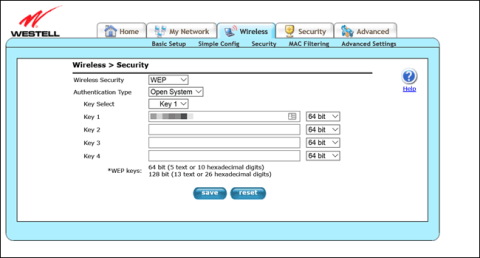„Windows 10“ dabar įspėja vartotojus, kad „Wifi“ tinklai nėra saugūs naudojant senus saugos standartus WEP ir TKIP. Štai ką reiškia pranešimas ir kaip jį ištaisyti.
Nuo 2019 m. gegužės mėn. naujinimo Windows rodys pranešimą, kad jūsų tinklas nėra saugus, net ir naudojant slaptažodį. Jei matote šį pranešimą, tai reiškia, kad naudojate Wired Equivalent Privacy (WEP) arba Laikinojo rakto vientisumo protokolo (TKIP) šifravimą. Šiuos šifravimus naudoti nebėra saugu, todėl turėtumėte kuo greičiau pereiti prie naujo protokolo arba pakeisti maršruto parinktuvą.
Kodėl „Windows 10“ pateikia šį įspėjimą?

Visi vartotojai žino, kad jie turėtų nustatyti slaptažodį, kad apsaugotų „Wi-Fi“ tinklą, kad kaimynai ar tarptinklinis ryšys būtų apsaugotas nuo blogų veiksmų, apsaugotų „Wifi“ tinklą. Tačiau kai pridedate slaptažodį prie „Wi-Fi“ maršruto parinktuvo, iš tikrųjų nelaikote kitų žmonių nuošalyje nuo savo tinklo. Apsaugos protokolai užšifruoja duomenis, kad niekas toje vietovėje „neišgirstų“, ką darote.
Tarp „Wifi“ šifravimo metodų, tokių kaip WEP, WPA, WPA2, WPA3 ; WEP yra seniausias ir mažiausiai saugus šifravimo metodas. „Wi-Fi Alliance“ ratifikavo WEB 1999 m., todėl standartas buvo senesnis nei „Windows XP“, „YouTube“ ir originalus „iPod“. WPA-TKIP buvo sertifikuotas dar 2002 m.
Štai kodėl „Windows“ įspėja jus apie šiuos tinklus tokiu įspėjimu:
[Tinklo pavadinimas] nėra saugus
Šiame „Wi-Fi“ tinkle naudojamas senesnis saugos standartas, kuris palaipsniui panaikinamas. Rekomenduojame prisijungti prie kito tinklo.
([Tinklo pavadinimas] nėra saugus. Šiame „Wi-Fi“ tinkle naudojamas senas saugos standartas, kurio buvo atsisakyta. Rekomenduojame prisijungti prie kito tinklo.)
Kodėl WEP ir TKIP pavojingi?
Nepaisant savo amžiaus (arba dėl to), WEP ir WPA-TKIP vis dar yra gana populiarūs. WEP vis dar naudojamas maršrutizatoriuose, kuriuos teikia paslaugų teikėjai. Jums nereikia nieko keisti ar įjungti WEP.
Kai pirmą kartą buvo išleistas šifravimo protokolas, dėl JAV taisyklių dauguma įrenginių apribojo WEP šifravimą iki 64 bitų. Nors tai pagerėjo, galite matyti, kad maršrutizatorius vis dar naudoja 64 bitų šifravimą, palyginti su WPA, kuris naudoja 256 bitų šifravimą. Dar blogiau tai, kad buvo rasta keletas šio šifravimo metodo spragų, todėl šifravimą lengva sulaužyti. 2005 m. FTB pademonstravo galimybę nulaužti WEP šifravimą vos per kelias minutes.
„Wi-Fi“ aljansas ketina pakeisti WEP į WPA-TKIP, bet, deja, naujesniame protokole naudojami daugelis tų pačių mechanizmų. Dėl šio pasirinkimo abu protokolai taip pat turi daug tų pačių pažeidžiamumų. Jei galite nulaužti vieno protokolo šifravimą, galite nulaužti ir kitą protokolą. Todėl TKIP nėra saugesnis už WEP.
Dėl šios priežasties „Microsoft“ įspėja vartotojus, jei jie vis dar naudoja WEP arba TKIP, kad galėtumėte išspręsti problemą. „Microsoft“ planuoja panaikinti šių protokolų palaikymą ir tada naujausios „Windows 10“ versijos negalės prisijungti prie šių tinklų.
Kaip ištaisyti šią „Wifi“ klaidą

Jei matote šį pranešimą jungdamiesi prie viešojo "Wi-Fi" tinklo , negalite jo išspręsti, nes šią problemą gali išspręsti tik maršruto parinktuvo savininkas. Štai kodėl „Windows“ rekomenduoja prisijungti prie kito tinklo.
Jei jungdamiesi prie „Wi-Fi“ tinklo matote pranešimą, turėtumėte įjungti stipresnį „Wi-Fi“ šifravimą. Jei jūsų maršrutizatorius yra gana naujas, jis turės kitų parinkčių, pvz., WPA2 su AES, ir turėtumėte pereiti prie tokio tipo šifravimo. Tačiau maršrutizatoriaus administratoriaus puslapis bus kitoks, todėl šiame straipsnyje tikslių nurodymų pateikti negalima. Turite ieškoti instrukcijų, kaip konfigūruoti konkretų maršrutizatoriaus modelį, arba žr. vartotojo vadovą.
Turite rasti maršrutizatoriaus IP ir įvesti jį naršyklėje, tada rasti „Wifi“ saugos nustatymus. Jei nežinote, kokį šifravimą pasirinkti, galite pasirinkti WPA2 + AES, jei jis yra, o ne WPA + AES.
Formuluotė maršrutizatoriaus dialogo lange gali šiek tiek skirtis, tačiau raidės bus čia. Pavyzdžiui, WPA2 + AES gali atrodyti kaip WPA2-PSK (AES). Atlikę pakeitimus turėsite atnaujinti slaptažodį visuose įrenginiuose (net jei naudojate tą patį slaptažodį kaip anksčiau).
Atnaujinkite maršrutizatorių, jei negalite padidinti šifravimo

Jei nematote geresnių parinkčių nei WEP arba TKIP, turėtumėte kuo greičiau pakeisti maršrutizatorių. Jei naudojate tinklo teikėjo pateiktą maršruto parinktuvą, galite susisiekti su juo ir sužinoti, ar jie siūlo naujesnį modelį.
Tačiau geresnis pasirinkimas gali būti nusipirkti naują maršrutizatorių ir grąžinti senąjį maršrutizatorių tinklo teikėjui. Jie gali imti mėnesinį mokestį už naudojimąsi šiuo maršrutizatoriumi.
Jums nereikia išleisti daug pinigų naujam maršrutizatoriui. Jei jūsų namai yra vidutinio dydžio ir juose yra nedidelis „Wi-Fi“ įrenginių skaičius (20 ar mažiau), galite apsvarstyti TP-Link AC1750, kuris yra santykinai pigus – 1,3 mln. VND ir kurį labai lengva nustatyti. Jei norite, netgi galite valdyti jį naudodami programą. Jei nežinote, kurį pirkti, peržiūrėkite 7 geriausius pigius „Wi-Fi“ maršrutizatorius .